Avant toute installation il faut bien comprendre que cette méthode d’installation effacera tout votre disque dur donc faite une sauvegarde de toute vos données sur un support externe je m'explique sur le pourquoi du formatage entier du disque dur. Quand vous installez un système d'exploitation tel que Windows au moment ou les partition sont écrites il y a une table de partition qui se forme elle contient plusieurs données comme la taille des partitions et le type de partition pour les systèmes Windows c'est une table de partition MS-DOS pour les système Mac c'est un type MAC c'est pour cela que l'on doit entièrement formater le disque dur mais rassurez vous on pourra réinstaller Windows par la suite.
3.2 Démarrage du PC avec l'installateur.
Maintenant que votre clé USB est bootable rentrer la dans votre futur Hackintosh et appuyez sur le bouton de mise sous tension et pressez directement F11 sur le medion akoya pour arriver dans le dit menu "boot menu" et sélectionnez votre disque dur ou votre clé USB comme sur cette photo.

il vous affichera une pomme avec une barre de progression qui se vide laisser la se vider toute seule comme sur cette photo.

Un petit Soleil qui se met alors à tourner avec la traditionnelle pomme d'appel. Une fois le chargement fini il vous demande de sélectionner la langue prendre le français normal quoi on est pas chinois. On peut même se rendre compte de la belle résolution avec un beau fond écran un clavier qui fonctionne et une souris aussi quoi de plus magnifique ?
3.3 Partitionnement du disque dur pour recevoir Mac OS
On va devoir formater notre disque dur interne cette fois celui ou l'on va installer Mac OS il peut aussi être externe pour le formater deviner ce que l'on va utiliser ? Bravo vous avez trouver tout seul, l'utilitaire de disque en passant par "Utilitaire" toute en haut puis sur "Utilitaire de disque".

Il s'ouvre, cette fois cliquer sur votre disque dur en haut dans la colonne de gauche comme sur la photo.

Puis aller dans "Partitionnement" je vous explique pas comment on fait, maintenant vous avez l’habitude. Retourner dans "option..." et sélectionner encore une fois "Tableau de Partition GUID" puis OK de la même façon que sur la photo suivante.

Dans "configuration de volume" mettez le nombre de partition que vous voulez pour moi ce sera 3. Une pour Windows une pour Linux et une pour Mac OS donc je sélectionne 3 pour modifier leur taille cliquer sur le schémas, la partition a modifier et renter le nombre de Go que vous voulez. Et aussi le nom qui vous plait votre clavier est pour le moment en américain pour remédier à cela cliquer sur le drapeau en haut à droite et sélectionner français pour le type de partition sélectionner toujours "Mac OS étendu (journalisé)" pour les autres partitions sélectionner "MS-DOS (FAT32)" ne pas mettre de système de fichier dit "sensible a la casse" la partitions ne pourra pas être bootable. Voila mes paramètres sur cette photo.

Puis cliquer sur "Appliquer" en bas a droite pour qu'il écrive la fameuse table de Partition.

Puis cliquer sur "Partitionner" pour finaliser
C'est relativement rapide. Une fois fini fermer l'utilitaire de disque enfin on a fini avec lui pour de bon.
3.4 L'installation pure et dure
Maintenant sur une page nommé "installer Mac OS X" cliquer sur continuer.

Une fois ceci fait la charte d'appel défile accepter la de toute façon on a pas le choix.

La c'est le moment de choisir la partition ou va descendre Mac OS si votre table de partition n'est pas en GUID vous pourrez sélectionner aucune partition mais la en l'occurrence on peut sélectionner la partition nommé "Mac OS X" pour moi en tout cas.

Ensuite allez cliquer sur Personnaliser en bas a gauche.

Une fenêtre défile devant nous la voici. C'est sur cette fenêtre que l'on va choisir tout se qui seras installer sur notre machine grâce au fait que l'on est pris un CD officiel on a les options officielles donc sélectionner c'est options la:
- Polices supplémentaires
- dans Langues sélectionner juste français normalement de toute façon vous pouvez pas désélectionner le français.
- X11 si non pas d'interface graphique
- Rosetta pour lire toute les application sur Mac
cette liste est non exclusive.
Je vous montre une photo de mes sélection.

Cliquer sur OK en bas.
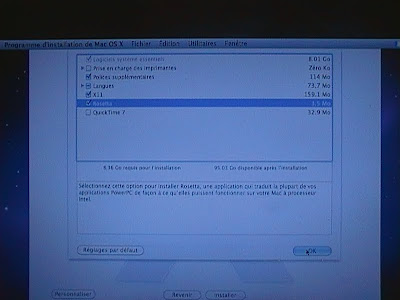
Puis sur installer

Une fois fait l’installation se lance elle dure environ 20min suivant vos sélections laisser faire.

A environ 7 minute de la fin il vous diras "L'installation a échouée"

Rien de plus normale ce n'est pas un vrai Mac mais la copie de tous les fichiers c'est quand même parfaitement vous ne pourrez pas encore démarrer votre Mac OS dans le prochain chapitre on verra l'installation du bootloader (c'est se qui permet de démarrer sur Mac OS ou un autre système comme Windows c'est juste un menu pour nous mais en fait c'est beaucoup plus mais je ne vais pas développer on en aurait pour longtemps).néanmoins si vous laissez votre clé USB dans votre ordinateur et que vous démarrez dessus il y aura le bootloader qui se lance appuyer sur la touche entrer et vous pourrez lancer Mac OS.
Aucun commentaire:
Enregistrer un commentaire